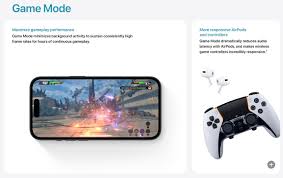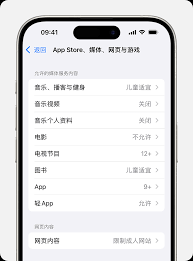许多用户都遇到过苹果手机运行缓慢、耗电过快的问题,这常常与后台应用活动过多有关。苹果手机如何限制后台活动?本文将详细介绍几种方法,帮助您有效控制后台应用,提升手机性能和延长电池续航时间。
屏幕使用时间限制
第一步:打开“设置”
找到并点击您的iPhone上的“设置”应用程序。第二步:进入“屏幕使用时间”
在设置菜单中,找到并点击“屏幕使用时间”。第三步:设置内容与隐私访问限制
点击“内容与隐私访问限制”,系统可能会要求您输入密码。第四步:禁用后台App活动
在“内容与隐私访问限制”菜单中,找到“后台App活动”选项,并将其设置为“不允许”。
此方法能够全面限制所有应用的后台活动,对提升性能和节约电量非常有效,但同时也可能影响某些应用的正常功能,例如需要后台更新数据的应用。
通用设置调整
第一步:进入“设置”
打开iPhone的“设置”应用程序。第二步:选择“通用”
在设置菜单中,找到并点击“通用”。第三步:管理后台App刷新
点击“后台App刷新”,您可以选择关闭所有应用的后台刷新,或者针对特定应用进行个性化设置。
此方法允许您更精细地控制后台活动。您可以选择仅关闭那些不重要或耗电量大的应用的后台刷新功能,从而在性能提升和应用功能之间取得平衡。
引导式访问限制
第一步:启用“引导式访问”
打开“设置”>“辅助功能”>“引导式访问”,并启用该功能。第二步:启动引导式访问
三击电源键(或侧边按钮)启动引导式访问,这将锁定您当前正在使用的应用程序,防止其他应用在后台运行。
引导式访问主要用于特定场景,例如防止儿童误操作或在专注模式下避免干扰。它并非一种常规的后台活动限制方法,但可以在特定情况下有效阻止后台应用活动。
手动关闭后台应用
Home键iPhone:双击Home键,查看所有后台运行的应用,然后向上滑动需要关闭的应用卡片。
全面屏iPhone:从屏幕底部向上滑动并稍作停留,查看后台应用,然后向上滑动需要关闭的应用卡片。
手动关闭后台应用是一种快捷方便的方法,可以立即停止特定应用的后台运行,但这种方法需要频繁手动操作,对于长期控制后台活动来说并不高效。
图像参考
下方是相关图片参考,帮助您更好地理解本文内容:
通过以上四种方法的灵活组合运用,您可以有效地限制苹果手机的后台应用活动,从而优化手机性能,延长电池续航时间,获得更流畅的使用体验。 请根据您的实际需求选择最适合的方法。